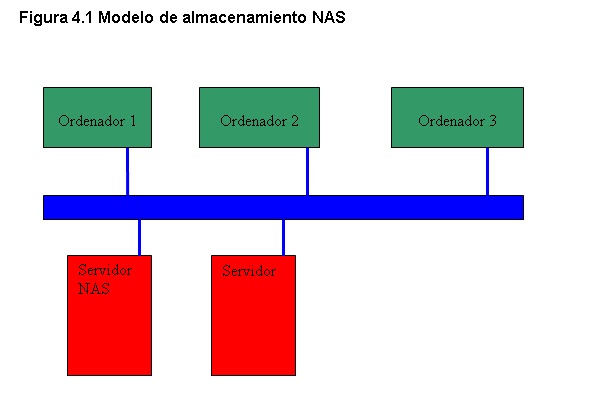El principal objetivo de una LAN (Red de Area Local) es compartir los recursos. Los recursos más compartidos Con archivos (programas, datos, imágenes, vídeos, etc..), discos duros para copias de seguridad e impresoras para reducir costes económicos.
15.1 COMPARTIR ARCHIVOS (W XP)
Aunque existen los servidores de archivos en las versiones Servidor de los S.O. (W2000 server, W2003 server, Ubuntu Server, …) Vamos a realizar la comparación de carpetas desde W XP personalizando el acceso.
- Crear la carpeta <NNNAAA>
- Ponerla a compartir (sólo lectura / todos usuarios)
- Si queremos ocultarla le añadimos el símbolo del dólar ($) al final del recurso_compartido
- Probar a conectar en los quipos de los compañeros 8intentar escribir, crear otra carpeta, …) Necesitamos la contraseña del controlador de dominio.
- Cambiar permisos ( con otros usuarios, con el usuario permitido, etc)
- Completar el guión con los resultados obtenidos.
15.2 COMPARTIR IMPRESORAS LOCALES (WXP)
Necesitamos un equipo que hará las veces de servidor de impresora con el S.O. WXP y ordenadores clientes que solicitaran trabajos de impresión en el host que pone la impresora a compartir.
- Instalar físicamente la impresora en el quipo que hace de servidor.
- Utilizar CD fabricante o buscar drivers si el SO. No lo reconoce
- Poner la impresora a compartir (Seleccionar los usuarios a los que se permite imprimir)
- Capturar la impresora desde los equipos clientes (Buscar en mis sitios de red)
- \\SERIMPRESORA \ IMPRESORA1
- Comprobar desde Word que ya tenemos asignada la impresora que hemos capturado.
15.3 COMPARTIR IMPRESORA de RED (W2000S o W2003S)
Tenemos una impresora que esta conectada a la red (no está conectada físicamente a un ordenador), queremos que sea gestionada por un “servidor de impresora” en alguna de las versiones W2000 Server o W2003 Server.
En el servidor
1.- Buscar e instalar drivers en el servidor de impresión (en modo local)
2.- Crear un puerto standard TCP/IP (dar la IP de la impresora)
3.- Buscar drivers en el archivo 5490-2kXPVISTA-32-B-ES.EXE (en la carpeta donde se ha descomprimido)
Este archivo es para W2003 server, probar si funciona para W200S.
4.- Poner la impresora a compartir y dar permisos en la pestaña Seguridad.
4.1.- Asignar a cada usuario permisos diferentes (Imprimir, Administrar impresoras, Administrar Documentos.)
En los clientes (WXP)
1.- Panel de control> impresoras > Agregar una impresora
2.- Dar notación UNC ( \\servidor_impresora\impresora)
3.- Comprobar si los permisos funcionan de acuerdo a los usuarios.
Ejercicio
1.- Configurar manualmente la impresora en otra red : 192.168.50.10/24
2.- Configurar servidor
3.- Configurar Cliente